Applicazioni per studiare
Chi ha detto che quando si studia non bisogna utilizzare il proprio smartphone o il proprio tablet? Questi “aggeggi”, come spesso li definiscono in tono dispregiativo genitori e insegnanti, possono rivelarsi molto utili durante lo studio. Certo, se inizi a distrarti guardando in continuazione gli ultimi post dei tuoi amici o navigando su Internet senza una “meta” precisa, è chiaro che difficilmente riuscirai a concentrarti sullo studio. Tuttavia, se utilizzerai il tuo dispositivo con l'atteggiamento giusto e con le app giuste, è molto probabile che riuscirai a studiare divertendoti.
Non mi credi? Prima di trarre conclusioni affrettate, perché non valuti la possibilità di installare sul tuo dispositivo alcune applicazioni per studiare? Prenditi qualche minuto di tempo libero per leggere questo tutorial e vedrai che ci sono tante applicazioni interessanti che, se usate nel modo corretto, possono aiutarti a studiare meglio.
Ti avviso già che ti elencherò tantissime app, pertanto valuta attentamente quali sono quelle che possono effettivamente servirti. Allora, sei pronto per iniziare? Bene, non perdiamo altro tempo e addentriamoci nel vivo di questo tutorial dedicato alle migliori app per studiare.
Indice
- App per studiare lingue
- App per prendere appunti
- App per apprendere nuove nozioni
- App per studiare geografia e storia
- App per studiare matematica
- Altre applicazioni per studiare
App per studiare lingue
Studiare una lingua straniera e approfondire la conoscenza dell'italiano ti offrirà maggiori opportunità di trovare un buon lavoro e di non avere problemi quando andrai all'estero per vacanza o per studiare. Pertanto, le app per studiare inglese e altre lingue che sto per consigliarti non possono assolutamente mancare sul tuo dispositivo!
Cambly (Android/iOS/iPadOS)
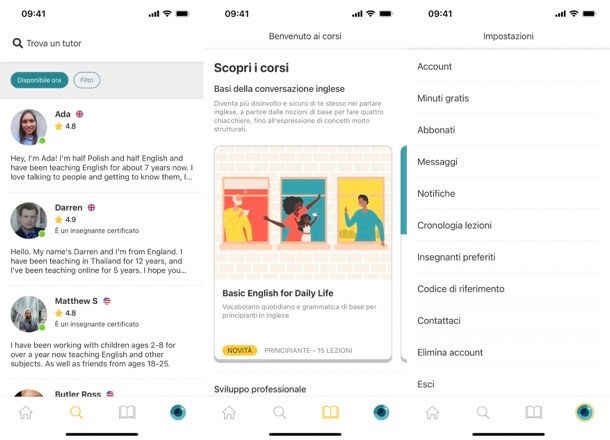
Se vai alla ricerca di applicazioni per studiare l'inglese, non dimenticare di dare un'occhiata a Cambly, la quale permette di apprendere la lingua in maniera efficace, flessibile e divertente grazie a una serie di video lezioni individuali da poter organizzare in modo flessibile nei giorni e negli orari che si preferiscono, avendo anche la possibilità di scegliere tra oltre 25.000 tutor madrelingua con vari accenti (es. americano, britannico o australiano) e il tipo di inglese da apprendere: se colloquiale, professionale per specifici campi (es. per avvocati o medici), commerciale, o quello necessario per prepararsi ai test IELTS e TOEFL. Sono disponibili anche dei workshop per fare pratica nei colloqui di lavoro.
Le video lezioni si possono effettuare direttamente dall'app di Cambly per Android e iOS/iPadOS o direttamente dal browser da PC. Per agevolare l'apprendimento della lingua sono interamente in inglese, ma nella chat integrata nel servizio c'è uno strumento di traduzione automatica che permette di capire meglio quello che sta dicendo il tutor. Le lezioni da acquistare possono essere singole o in piani da 1 mese o 1 anno con lezioni da 15, 30 o 60 minuti (si possono seguire 2, 3 o 5 volte alla settimana).
Sempre per massimizzare l'apprendimento, le lezioni vengono registrare automaticamente per poi essere riviste in qualsiasi momento e ripetere (è possibile comunque richiedere la disattivazione di questa feature, se non si vuole la registrazione delle lezioni per questioni di privacy). Al termine dei corsi viene anche rilasciato un attestato spendibile sia per fini di studio, sia in ambito professionale.
Se vuoi, puoi provare Cambly a costo zero effettuando una lezione di prova gratuita: ti basta collegarti al sito ufficiale e registrarti mediante il modulo su schermo. Se ti registri usando il codice SALVATORE-ARANZULLA avrai diritto a 15 minuti di prova gratis e al 25% di sconto sui piani annuali. Per tutti i dettagli ti rimando al mio tutorial su come funziona Cambly.
Se poi hai dei bambini, ti segnalo Cambly Kids: la piattaforma di e-learning di Cambly per i bambini con età compresa fra i 4 e i 15 anni, in cui insegnanti madrelingua certificati per l'insegnamento ai più piccoli permettono di apprendere la lingua in maniera incredibilmente semplice. Maggiori info qui.
Google Traduttore (Android/iOS/iPadOS)
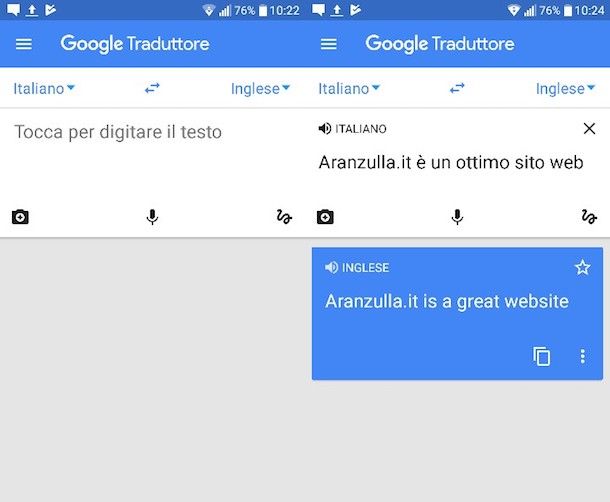
Se stai studiando una nuova lingua straniera, non puoi fare a meno di Google Traduttore, un tool offerto gratuitamente da Google sia sotto forma di servizio online che come app per dispositivi Android, scaricabile da Play Store, oppure da App Store per iPhone e iPad.
Ciò di cui parlo, ormai, non credo abbia bisogno di troppe presentazioni. Forse quello che non sai è che utilizzando l'app Google Traduttore al posto della versione Web del servizio, potrai beneficiare di molteplici vantaggi, tra cui traduzioni offline, traduzioni istantanee con la fotocamera, scrittura a mano libera e molto altro ancora.
Le funzioni esclusive dell'app di Google Traduttore ti hanno convinto a procedere con il download? Bene, allora una volta che avrai scaricato l'applicazione sul tuo device, aprila premendo il pulsante Apri oppure selezionando la sua icona dalla schermata Home e comincia a usarla.
Per tradurre una determinata parola o frase con il traduttore di Google, digita i termini che vuoi tradurre nel campo Tocca per digitare il testo e conferma pigiando la freccia collocata in alto a destra. Nel riquadro bianco visualizzerai la frase che hai scritto nella tua lingua (es. Italiano o Inglese), mentre nel riquadro azzurro la lingua di “destinazione” (es. Inglese o Spagnolo).
Come ti dicevo poc'anzi, l'app permette di accedere ad alcune utili funzioni aggiuntive. Ad esempio, se premi sull'icona della fotocamera potrai tradurre un testo semplicemente inquadrandolo con la fotocamera del tuo device, mentre se tocchi l'icona del microfono potrai catturare una traccia audio e tradurla in modo semplice e veloce. Davvero comoda come soluzione, non trovi?
Se hai intenzione di utilizzare Google Traduttore anche in assenza di una connessione a Internet, fai tap sull'icona ≡, seleziona l'opzione Traduzioni offline e scarica una delle lingue disponibili premendo sul pulsante Download. L'operazione richiederà pochi secondi e, non appena sarai riuscito a scaricare la lingua che hai selezionato, non dovrai più ricorrere alla connessione Internet per tradurre in quella determinata lingua. Maggiori info qui.
Duolingo (Android/iOS/iPadOS/Windows)
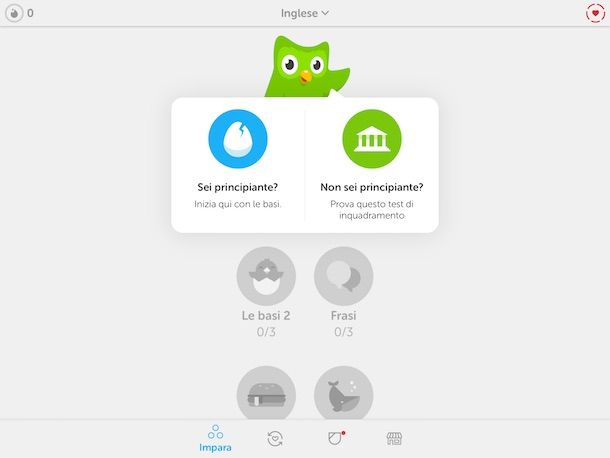
Avere un traduttore a portata di mano può essere utile, ma imparare una lingua è tutta un'altra cosa. Se vuoi imparare una lingua devi studiare, studiare e ancora studiare. Ma ciò non significa che nel frattempo che impari una nuova lingua tu non possa divertirti, anzi! Questa è proprio la filosofia adottata dagli sviluppatori di Duolingo, un'interessante app che ti aiuterà a imparare l'inglese e molte altre lingue in maniera dinamica e divertente.
Disponibile sia per Android, in download da Play Store (oppure da uno store alternativo, se non disponi dei servizi Google), per iOS/iPadOS, scaricabile da App Store, e sia per Windows, Duolingo è un vero e proprio corso di lingua digitale che ti aiuterà a migliorare la tua conoscenza delle lingue straniere partendo dalle basi. Dopo averlo scaricato sul tuo device, avvialo e tocca l'opzione Inizia per scegliere la lingua che desideri apprendere. Dopo aver fatto ciò, ti verrà chiesto di fissare un obiettivo, ovvero il quantitativo di tempo che intendi dedicare ogni giorno all'app. Conferma quindi facendo tap su Fissa l'obiettivo e, dal menu che si aprirà, indica il tuo livello di preparazione attuale in modo da eseguire un test e verificare effettivamente il tuo grado di conoscenza della lingua selezionata.
Ogni giorno Duolingo ti avviserà con delle notifiche, sia per indicare i progressi fatti, sia per motivarti a dedicare qualche minuto di tempo a imparare nuove parole/frasi nella lingua che stai studiando: una cosa utilissima per non distrarsi e restare sempre in allenamento.
Se vuoi sapere quali altre app per imparare l'inglese e altre lingue straniere puoi installare sul tuo dispositivo, ti consiglio di leggere la guida che ho pubblicato a tal riguardo. Sono certo che la troverai particolarmente utile.
La Treccani (Android/iOS/iPadOS)
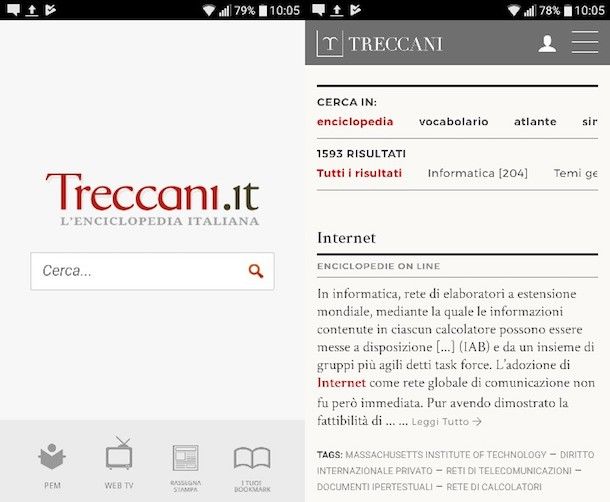
Studiando ti imbatti spesso e volentieri in termini di cui ignoravi persino l'esistenza? Allora ciò che ti serve è un buon dizionario. Questo strumento è fondamentale se vuoi rendere proficue le tue ore di studio. Uno dei migliori dizionari online che puoi avere al tuo servizio è contenuto nella app La Treccani, un'applicazione gratuita disponibile per Android su Play Store, o presso uno store alternativo, se non hai i servizi Google sul tuo dispositivo, e ancora, per iOS/iPadOS in download da App Store. Quando avrai terminato di scaricare l'applicazione che ti ho appena consigliato, aprila premendo il pulsante Apri oppure facendo tap sulla sua icona nella schermata Home del tuo device.
Per cercare i termini a te sconosciuti, fai tap su Cerca… e digita dalla tastiera del tuo smartphone/tablet la parola di cui vuoi conoscere l'esatto significato. Conferma quindi l'operazione premendo sull'icona della lente d'ingrandimento e otterrai il risultato della tua ricerca.
La app di Treccani non solo ti darà una definizione precisa del termine che hai cercato (come un qualsiasi altro dizionario), ma ti proporrà anche la lettura di un articolo che approfondisce ulteriormente l'argomento e che rende quest'app una preziosa risorsa a cui non potrai rinunciare durante il tuo studio. Inoltre dal menu nella parte bassa del display potrai salvare delle voci e leggerle offline oppure, creando un account personale, potrai anche ricevere dei coupon e dei codici-sconto, ad esempio per acquistare degli e-book.
Dizionario Italiano e Sinonimi (Android/iOS/iPadOS)
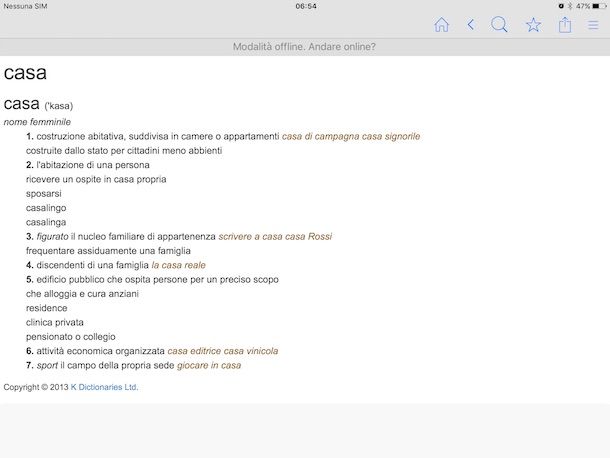
Un'altra applicazione che ti consiglio di provare l'app Dizionario Italiano e Sinonimi, un servizio molto versatile e che ti permetterà di consultare oltre 62.000 termini (alcuni anche offline) proponendoti definizioni, sinonimi e contrari.
Scarica l'app per Android da Play Store (o da uno store alternativo, se non disponi dei servizi Google), oppure per iPhone e iPad da App Store.
Dopo aver completato il download di Dizionario Italiano e Sinonimi, fai tap sul pulsante Apri o pigia sull'icona della app che compare in home screen per cominciare a consultare i termini da te desiderati. Digita quindi nel campo Scrivi la parola qui il termine che hai intenzione di cercare e poi premi sul comando Cerca dalla tastiera.
L'app ti mostrerà non solo la definizione del termine che hai cercato, ma anche i principali sinonimi e, in alcuni casi, anche i proverbi e i detti che riguardano la parola appena trovata. Tramite il pulsante Condividi (icona della freccia) puoi poi inviare la definizione che hai cercato ai tuoi compagni di studi utilizzando i principali servizi di messaggistica istantanea.
App per prendere appunti
Prendere appunti è fondamentale quando si studia: ti aiuta a fissare i concetti bene in mente e ti permette di ripassare le informazioni studiate in un secondo momento. Pertanto è fondamentale avere a portata di mano qualche app per prendere appunti o che ti permetta di leggere quelli scritti da altri studenti e/o insegnanti. Eccone alcune fra le più interessanti: fanne buon uso!
OneNote (Android/iOS/iPadOS/Windows/macOS)
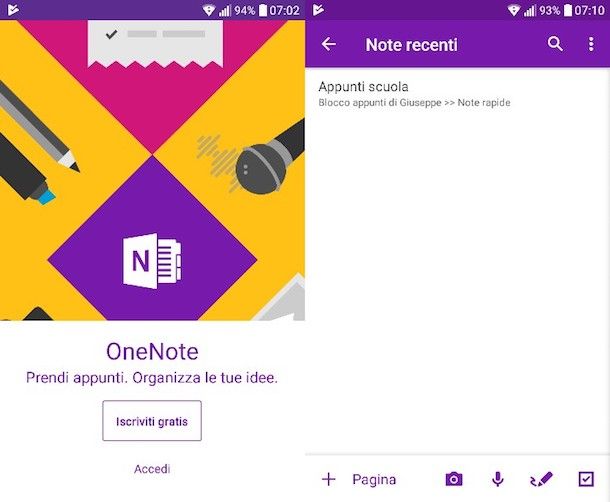
Una delle migliori app per prendere delle note accurate dal proprio smartphone (o dal proprio tablet) è OneNote. Quest'app gratuita di Microsoft consente di prendere le proprie note in modo molto intuitivo e veloce. Inoltre, le note che prenderai su OneNote verranno sincronizzate automaticamente su tutti i tuoi dispositivi, compreso il computer, e questo potrebbe farti farà risparmiare un sacco di tempo.
OneNote è disponibile per dispositivi Android su Play Store (o su di uno store alternativo, se si è privi dei servizi Google), su App Store per iOS/iPadOS, per Windows e per macOS.
Dopo aver scaricato l'applicazione sul tuo device, aprila facendo tap sul pulsante Apri oppure pigiando sulla sua icona nella schermata Home del tuo dispositivo. La prima cosa che ti verrà chiesta è quella di effettuare un'iscrizione gratuita: se sei già in possesso di un account Microsoft, pigia quindi sul pulsante Accedi e inserisci l'username e la password del tuo account. In caso contrario premi sul riquadro Iscriviti gratis e segui le istruzioni a schermo che ti verranno proposte per creare un account gratuito utile all'utilizzo di OneNote.
Ad operazione completata, fai tap sul pulsante
per creare un nuovo foglio di appunti, pigia sull'icona della fotocamera se vuoi catturare ciò che è scritto su un foglio di carta o su una lavagna, oppure premi sull'icona del microfono per includere nei tuoi appunti una breve nota audio. Premendo, invece, sull'icona della matita puoi fare uno schizzo veloce o creare uno schema. Se poi hai l'esigenza di creare una lista di cose da fare, premi sul segno di spunta che trovi in basso a destra.
Le note che creerai su OneNote verranno salvate in modo automatico, pertanto non dovrai premere alcun comando per salvare i tuoi appunti. Lo stesso dicasi per quanto riguarda la sincronizzazione con i tuoi dispositivi: potrai accedere ai tuoi appunti da qualsiasi device, a patto che tu utilizzi le tue credenziali d'accesso per effettuare il login a OneNote.
Evernote (Android/iOS/iPadOS/Windows/macOS)
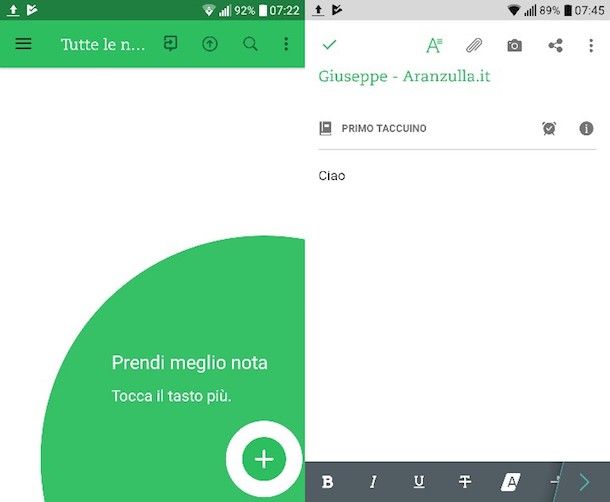
Una valida alternativa a OneNote è Evernote, un'applicazione gratuita disponibile per Android, in download da Play Store, oppure su di uno store alternativo se non si dispone dei servizi Google, per iOS/iPadOS su App Store, Windows e macOS che ti permetterà di prendere note accurate dal tuo smartphone, dal tuo tablet o dal tuo computer.
Non appena avrai completato il download di Evernote, apri l'applicazione facendo tap sul pulsante Apri oppure premendo sull'icona dell'app dalla schermata Home del tuo device.
La prima volta che aprirai l'app, ti verrà chiesto di creare un account gratuito, pertanto premi su Crea account e segui le istruzioni a schermo che ti verranno proposte o, in alternativa, premi su Accedi con Google per autenticarti tramite il tuo account Google. A operazione completata, puoi subito iniziare a prendere degli appunti con Evernote premendo il simbolo (+) e scegliendo una delle opzioni disponibili: Fotocamera (per catturare delle note scritte su un block notes o su una lavagna), Allegato (per inserire nei tuoi appunti dei file), Audio (per inserire delle brevi note vocali), Promemoria (per ricordarti di portare a termine un compito), Scrittura a mano (per scrivere a mano libera) e Nota testo (per scrivere i tuoi appunti utilizzando la tastiera del tuo dispositivo).
Non appena avrai scelto il tipo di appunti che vuoi scrivere (es. Nota testo o Scrittura a mano), premi sull'opzione Titolo nota per digitare il titolo alla nota che stai scrivendo in modo tale da trovarla facilmente all'occorrenza e pigia su Che cos'hai in mente? per scrivere il “corpo” della tua nota. Puoi anche utilizzare le opzioni che trovi in basso per formattare il testo, aggiungere un elenco puntato ecc. Una volta che avrai terminato di scrivere i tuoi appunti sul foglio di Evernote, fai tap sul segno di spunta collocato in alto a sinistra per salvare le tue note.
Evernote è disponibile sia in versione gratuita che in versione Premium da 59,99 euro l'anno. La versione a pagamento dell'app permette di avere maggior spazio di archiviazione e di accedere ai propri appunti da un numero illimitato di dispositivi. Ti consiglio di valutare l'acquisto di Evernote Premium soltanto se la versione free non è in grado di soddisfare le tue esigenze attuali. Maggiori info qui.
Notability (iOS/iPadOS/macOS)
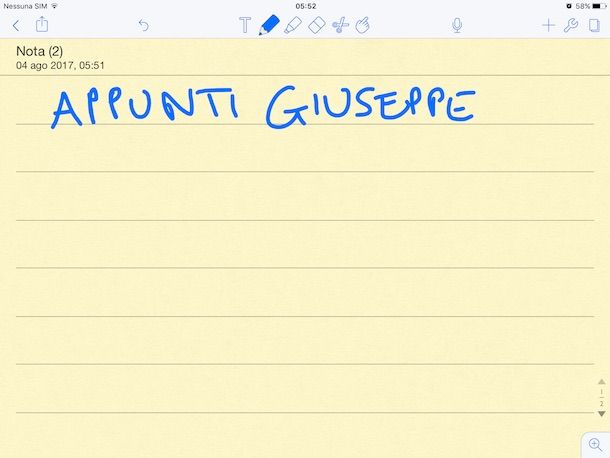
Un'app molto apprezzata da chi ama prendere appunti digitali è Notability, da considerare anche una delle migliori applicazioni per studiare con iPad.
Quest'app, infatti, è disponibile solo per iPhone, iPadOS e macOS, in download da App Store al costo di 3,49 euro/mese o 13,49 euro/anno e offre la possibilità di prendere note accurate utilizzando vari strumenti. L'app permette, ad esempio, di inserire del testo scrivendo “a mano” sul display del proprio iPhone/iPad, inserire delle note testuali e persino di aggiungere ai propri appunti delle note audio. Inoltre, puoi importare dei PDF in Notability e scriverci sopra come se fossero dei semplici documenti cartacei.
Per aggiungere una nota, fai tap sull'icona della matita, scegli lo spessore del tratto e il colore dal menu che verrà aperto, e poi inizia a scrivere sul foglio digitale. Facendo tap sull'icona dell'evidenziatore, invece, potrai evidenziare i concetti più importanti che hai appuntato su Notability. Per inserire una nota audio, invece, fai tap sull'icona del microfono in modo da iniziare la registrazione e tocca di nuovo sull'icona per stopparla.
Non hai una bella calligrafia o non hai a tua disposizione una Apple Pencil che ti permetta di scrivere in maniera precisa? Non c'è problema, se fai tap sul simbolo T puoi inserire del testo utilizzando la tastiera e formattarlo tramite le opzioni b (grassetto),i (corsivo) e u (sottolineato).
Se hai scaricato Notability sia sul tuo dispositivo iOS che sul tuo Mac, le note verranno sincronizzate in modo automatico su tutti i tuoi device, a patto che tu abbia attivato iCloud e collegato i dispositivi al medesimo account. In questo modo potrai iniziare a scrivere un appunto quando sei a scuola o all'università con il tuo iPhone/iPad e completarlo quando torni a casa sul tuo Mac. Comodo, vero?
Appunti di Studenti.it (Online)
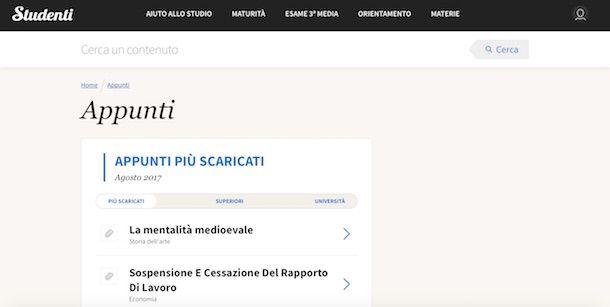
Prendere appunti durante le lezioni o mentre studi a casa è un'ottima cosa da fare. Chissà quante volte, però, ti sarà capitato di dimenticarti di appuntare un concetto importante, magari per una banale distrazione. Puoi risolvere questo problema facendoti aiutare dagli appunti scritti da altri studenti come te. Attenzione, non sto dicendo che puoi copiare dagli altri! Ci mancherebbe altro… sto solo dicendo che, grazie ad alcune risorse online, puoi “completare” i tuoi appunti prendendo spunto da quelli degli altri. Questo è proprio lo scopo della sezione Appunti di Studenti.it, un portale molto conosciuto da chi va ancora a scuola o all'università.
Per utilizzare le risorse messe a disposizione da Studenti.it, collegati alla pagina Appunti del sito e seleziona dal box Appunti più scaricati i contenuti che ti servono, tenendo conto che sono catalogati in tre categorie: Più scaricati, Superiori e Università. Cliccando sul pulsante blu Tutti gli appunti potrai avere accesso a tutti i contenuti pubblicati in questa sezione del sito Studenti.it.
Oltre agli appunti scritti, il sito Studenti.it offre la possibilità di accedere a contenuti multimediali come video lezioni e podcast. Puoi accedere anche a questi contenuti attraverso i box Video lezioni e Podcast che sono collocati nella parte inferiore della pagina. Sono certo che farai tesoro di queste utilissime risorse!
App per apprendere nuove nozioni
Quando si studia prendere appunti è molto utile, ma di certo non basta per completare l'apprendimento. Hai anche bisogno di avere a portata di mano dizionari, enciclopedie, manuali, e quant'altro. Se tremi soltanto all'idea di trasportare qualche manuale voluminoso dalla libreria alla tua scrivania, allora le app per apprendere nuove nozioni che sto per consigliarti sono proprio ciò di cui hai bisogno. Vedrai, basterà scaricare queste poche app per avere un'intera biblioteca sempre a portata di mano.
Wikipedia (Android/iOS/iPadOS)
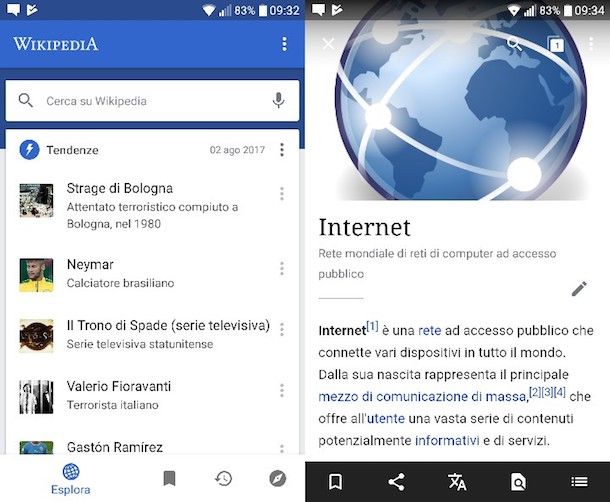
La prima app che ti consiglio di provare, qualora tu non l'abbia ancora scaricata, è quella di Wikipedia, la più famosa enciclopedia online che puoi consultare anche dal browser del tuo PC o dei tuo dispositivi portatili. Grazie all'app ufficiale di Wikipedia potrai avere accesso, tramite la connessione a Internet, praticamente a qualsiasi informazione e contenuto, sia che si tratti di apprendere nozioni di matematica, geografia, storia, diritto, fisica, chimica e chi più ne ha più ne metta.
Puoi scaricare l'app di Wikipedia sia sul tuo dispositivo Android da Play Store (o da uno store alternativo, se non hai i servizi Google), sia da App Store per iPhone e iPad.
Terminato il download dell'app, aprila pigiando sul bottone Apri oppure premi sulla sua icona presente nella schermata Home del tuo smartphone/tablet. Non appena avrai aperto l'app, digita nel campo Cerca su Wikipedia il termine/argomento che vuoi approfondire o, in alternativa, pigia sull'icona del microfono per dettare la parola che vuoi cercare dopodiché scorri i risultati di ricerca e fai tap sull'argomento di tuo interesse.
Se lo desideri, puoi premere sull'icona del segnalibro nel menu situato in basso per salvare un articolo e consultarlo offline e puoi persino condividerlo su social e servizi esterni pigiando sul tasto Condividi (quello con i tre puntini uniti). Sei ti serve tradurre la ricerca in un'altra lingua premi, invece, l'icona Altre lingue.
Su Wikipedia gli articoli sono suddivisi in titoli e sottotitoli per facilitare all'utente la consultazione dei contenuti. Pertanto premi sull'icona in basso a destra per scorrere i vari titoli e sottotitoli dell'articolo che stai leggendo al fine di trovare il paragrafo che ti interessa maggiormente.
WeSchool (Android/iOS/iPadOS/Online)
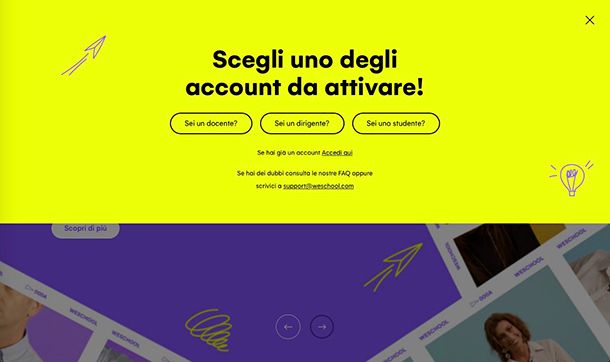
Ora vorrei parlati di una delle app per studiare meglio senza muoversi da casa, tra quelle nate di recente: si tratta di WeSchool (ex Oilproject), un servizio dedicato in primis agli insegnanti ma, dato che permette di organizzare corsi scolastici online, accessibile anche da parte degli studenti. Il progetto si è rivelato molto utile con l'affermarsi della didattica a distanza e può essere utilizzato sia attraverso app, da smartphone e tablet, ma con qualche limitazione, sia tramite browser. Ecco come procedere se sei uno studente e pensi possa interessarti.
Per prima cosa, vorrei informarti del fatto che, raggiungendo il sito ufficiale di WeSchool e utilizzando la funzione di ricerca, cioè l'icona delle lente in alto a destra, puoi provare a cercare dei contenuti e delle lezioni fruibili senza il bisogno di alcuna registrazione. Altrimenti, sempre operando dal browser, puoi premere sulla voce Registrati, collocata in alto a destra (qualora fosse la prima volta che utilizzi il servizio), quindi sul pulsante Sei uno studente?.
A questo punto puoi chiedere al tuo insegnante l'invito a un gruppo di studio oppure inserire il codice classe, fornito sempre dal docente, nell'apposito campo, quindi prosegui selezionando di nuovo la voce Registrati. Per farlo tramite app, i passaggi sono molto simili: intanto scaricala da Play Store, se hai un dispositivo Android (o presso uno store alternativo se non disponi dei servizi Google), oppure da App Store se possiedi un iPhone o un iPad.
Adesso puoi leggere la mia guida su come registrarsi su WeSchool, per sapere come fare, quindi conoscere anche i vantaggi e gli svantaggi dell'utilizzo del servizio in Rete o via app per dispositivi mobili. Nel caso, invece, fossi un insegnante, puoi leggere la mia guida su come scaricare WeSchool.
App per studiare geografia e storia
Quando studi storia o geografia il tempo sembra che non passi mai? Hai difficoltà a memorizzare le date dei principali avvenimenti storici o le capitali europee? Se effettuerai il download delle app che sto per suggerirti, probabilmente tutto ciò non accadrà più.
Calendario storico (Android)
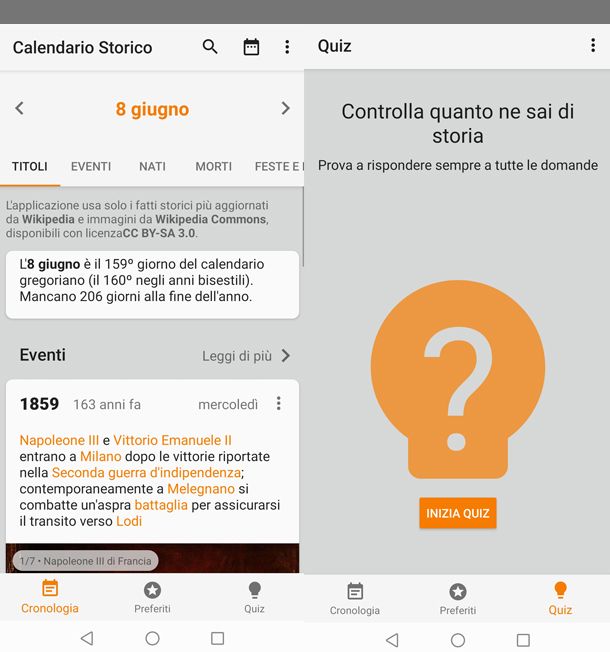
Quale modo migliore per imparare concetti legati ai più celebri personaggi e fatti storici se non quello di trattare l'argomento in forma di curiosità? Proprio ciò che fa l'app Calendario storico: selezionando un giorno dal calendario è possibile consultare eventi storici, nascite e morti di persone che hanno cambiato la storia.
Per ottenere l'app sul tuo dispositivo Android non devi far altro che scaricarla da Play Store (oppure da uno store alternativo se non hai a disposizione i servizi Google), avviarla tramite il pulsante Apri oppure dalla Home del tuo apparecchio, e ti ritroverai sul display una scheda riguardante ciò che è accaduto nel corso degli anni proprio nel giorno in cui effettui la consultazione. Puoi scorrere il menu per concentrarti su di un tema in particolare (ad esempio Nati, Morti, Feste e ricorrenze, e così via).
Sfiorando l'icona del calendario, situata in alto a destra, inoltre sarà possibile cambiare giorno e, dal menu inferiore, salvare gli eventi che più interessano così come partecipare a un quiz per capire quanto ne sai di storia. La versione priva di annunci pubblicitari, e comprensiva di maggiori approfondimenti, è disponibile a costi che vanno dai 2,49€ ai 3,99€ ad articolo.
Atlante mondiale e mappa del mondo MxGeo (Android/iOS/iPadOS)
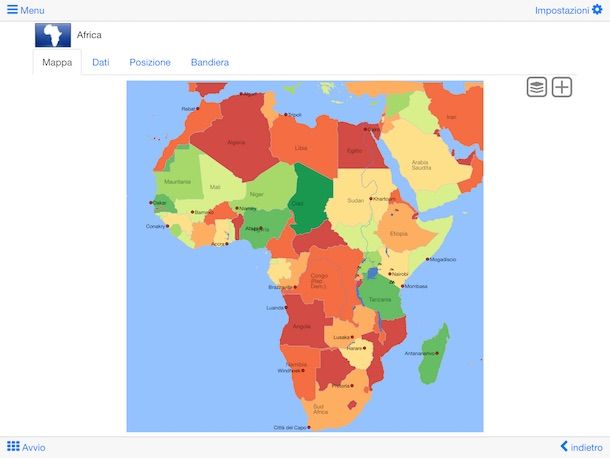
Questa è, molto probabilmente, la miglior app per studiare geografia. L'Atlante mondiale e mappa del mondo MxGeo è corredato di mappe interattive e quiz che consentono di apprendere informazioni relative a 240 paesi. La consultazione di questo atlante è particolarmente semplice, merito dell'interfaccia intuitiva e priva di “fronzoli” della app, che è disponibile sia in versione Free che nella versione Pro da 2,59 euro (Android) o 3,49 euro (iOS) che aggiunge alcune funzionalità aggiuntive.
Dopo aver scaricato l'app sul tuo dispositivo Android da Play Store (o da uno store alternativo se non disponi dei servizi Google) oppure da App Store per iOS/iPadOS, aprila facendo tap su Apri o pigiando sull'icona dell'Atlante mondiale nella Home del tuo dispositivo, e seleziona una delle opzioni disponibili dal menu a scacchiera. Ad esempio, facendo tap sull'opzione Paesi potrai avere accesso a informazioni precise e dettagliate su qualsiasi nazione, mentre facendo tap sull'opzione Quiz potrai mettere alla prova le tue conoscenze verificando il tuo grado di preparazione e allo stesso tempo divertirti, magari sfidando i tuoi amici e compagni di scuola.
App per studiare matematica
La matematica ti mette molta ansia? Vai nel panico al solo pensiero di dover risolvere le espressioni algebriche che il tuo professore ti ha assegnato per il weekend? Beh, allora direi che è arrivato il momento di installare qualche app per studiare matematica che possa aiutarti a risolvere i tuoi problemi con questa materia.
Risolvi Espressioni (Android/iOS/iPadOS)
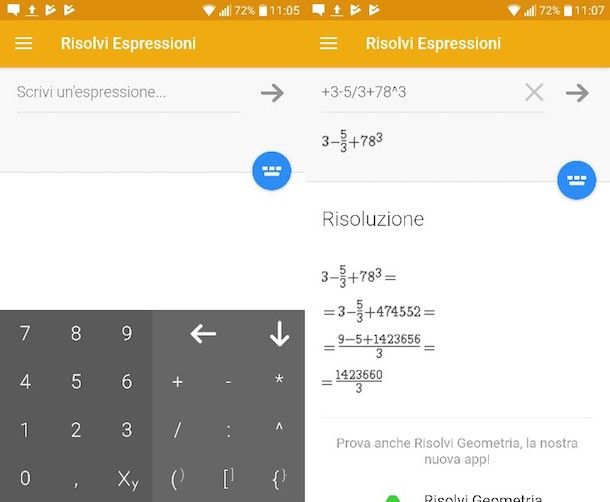
La prima applicazione per studiare matematica che ti consiglio di provare è Risolvi Espressioni, un'app che ha ricevuto il plauso di oltre mezzo milione di utenti e che può essere installata sia su dispositivi Android scaricandola da Play Store o da uno store alternativo se Google non funziona sul tuo apparecchio, sia per iOS/iPadOS, scaricandola da App Store. Non appena avrai effettuato il download di Risolvi Espressioni, apri l'app facendo tap sul comando Apri oppure pigiando sull'icona di Risolvi Espressioni nella schermata Home del tuo smartphone (o tablet).
Quando aprirai per la prima volta Risolvi Espressioni, rimarrai piacevolmente stupito dalla sua semplicità d'uso. Tutto ciò che devi fare per risolvere le espressioni matematiche, infatti, è scriverle nell'apposito campo dell'applicazione. Per fare ciò, tocca su Scrivi un'espressione e digita l'espressione che vuoi risolvere.
Risolvi Espressioni presenta un solo “difetto”, se così possiamo definirlo: per funzionare necessita di una connessione a Internet sempre attiva. A parte ciò, l'app è davvero ottima e svolge bene il suo lavoro, non solo risolvendo le espressioni ma mostrando anche tutti i passaggi. Il consiglio che ti do è quello di utilizzare quest'app non per risolvere le espressioni e basta, ma per capire come sono stati svolti i vari passaggi. In questo modo potrai capire come risolvere le espressioni senza “aiutini” esterni.
Photomath (Android/iOS/iPadOS)
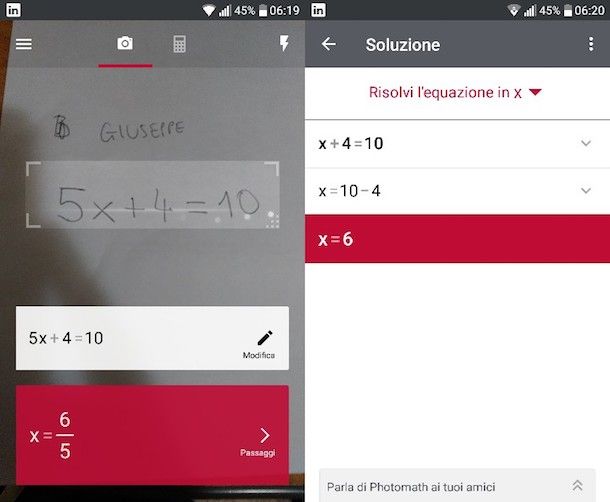
Un'altra app che ti aiuterà a risolvere al volo i tuoi problemi con la matematica è Photomath, una sorta di scanner che risolve qualsiasi espressione matematica semplicemente inquadrandola con la fotocamera dello smartphone.
Photomath è disponibile sia per Android, in download da Play Store (o da uno store alternativo, se non funziona Google sul dispositivo), sia per iOS/iPadOS, scaricabile da App Store e si può utilizzare a costo zero.
Non appena avrai effettuato il download di Photomath, apri l'app facendo tap sul comando Apri oppure pigiando sulla sua icona presente nella schermata Home del tuo dispositivo e mettiti subito all'opera. Tutto ciò che dovrai fare per risolvere un'espressione sarà inquadrare l'espressione tramite la fotocamera dello smartphone e attendere che l'app la legga.
Dopodiché ti basterà premere su Passaggi e vedrai che “magicamente” l'espressione sarà risolta dall'algoritmo di Photomath. Come se ciò non bastasse, l'app ti metterà in condizione di imparare tutti i passaggi che hanno portato alla risoluzione dell'espressione matematica attraverso una serie di spiegazioni.
Altre applicazioni per studiare
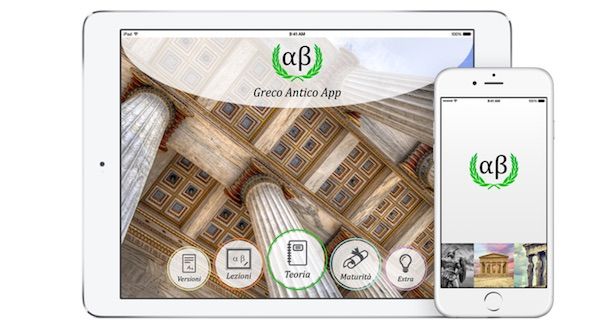
Naturalmente ci sono tantissime altre applicazioni per studiare che puoi utilizzare per migliorare la tua pagella o, più semplicemente, per affinare il tuo metodo di studio. Di seguito te ne elenco alcune tra le più valide che puoi scaricare subito su tutti i tuoi device.
- OrarioLezioni (Android/iOS) — che tu vada alle superiori o all'università, è fondamentale tenere a mente quali sono le lezioni che dovrai seguire durante la settimana. Quest'app gratuita ti aiuterà a fare proprio questo.
- Greco Antico App (Android/iOS/iPadOS) — se studiare il greco antico ti sembra troppo faticoso, quest'app potrebbe essere una fedele compagna di studi. Disponibile soltanto su iOS, Greco Antico App permette di studiare il greco in modo molto intuitivo. Costa 4,99 euro ma è un “investimento” che vale la pena fare se vuoi migliorare la tua pagella.
- iLatinista (Android/iOS/iPadOS) — anche il latino è una materia poco apprezzata da alcuni studenti. Se questo è il tuo caso, quest'app può aiutarti a imparare come fare delle traduzioni di latino accurate. L'app non è gratuita, costa 3,49 euro, ma risulta davvero ben fatta ed efficace per i suoi scopi.
- Vocabolario latino-italiano (Android) — gli utenti Android possono contare su quest'app totalmente gratuita per studiare il latino. Si tratta di una sorta di enorme vocabolario latino che contiene oltre 150.000 termini. Sono sicuro che la troverai molto utile.
- Teach Me Anatomy (Android/iOS/iPadOS) — tra le applicazioni per studiare anatomia, utili a futuri medici e, perché no, artisti, quella in questione è tra le più complete: comprende articoli in materia, immagini illustrative molto chiare, la possibilità di fare quiz per testare la preparazione e anche spettacolari modelli 3D, questi ultimi disponibili eseguendo il login tramite indirizzo email e password. È in lingua inglese.
Articolo realizzato in collaborazione con Cambly.

Autore
Salvatore Aranzulla
Salvatore Aranzulla è il blogger e divulgatore informatico più letto in Italia. Noto per aver scoperto delle vulnerabilità nei siti di Google e Microsoft. Collabora con riviste di informatica e cura la rubrica tecnologica del quotidiano Il Messaggero. È il fondatore di Aranzulla.it, uno dei trenta siti più visitati d'Italia, nel quale risponde con semplicità a migliaia di dubbi di tipo informatico. Ha pubblicato per Mondadori e Mondadori Informatica.






